关于为什么我甚至没有描述Microsoft Word的独特功能的几句话。这篇文章慢慢地在我的脑袋里成熟。一次又一次,我不得不向同事和亲人描述编辑器的相同功能。他们毫不掩饰 眼光 从我看到的内容中惊喜并促使我写这篇文章。我希望你也能为自己学习新东西。
1.开始在任何地方打字
“点击和写入”功能并不新鲜,但并非所有人都听说过它。通常你必须观察一个人如何多次点击“输入”按钮以到达页面的末尾,例如,进入字母的执行者。
双击鼠标可以替换键上的十几个笔画。
将光标悬停在预期位置,然后点击几下鼠标。 Word本身会为您指定的位置添加新行,标签和通知。查看隐藏的格式标志时,这一点清晰可见。
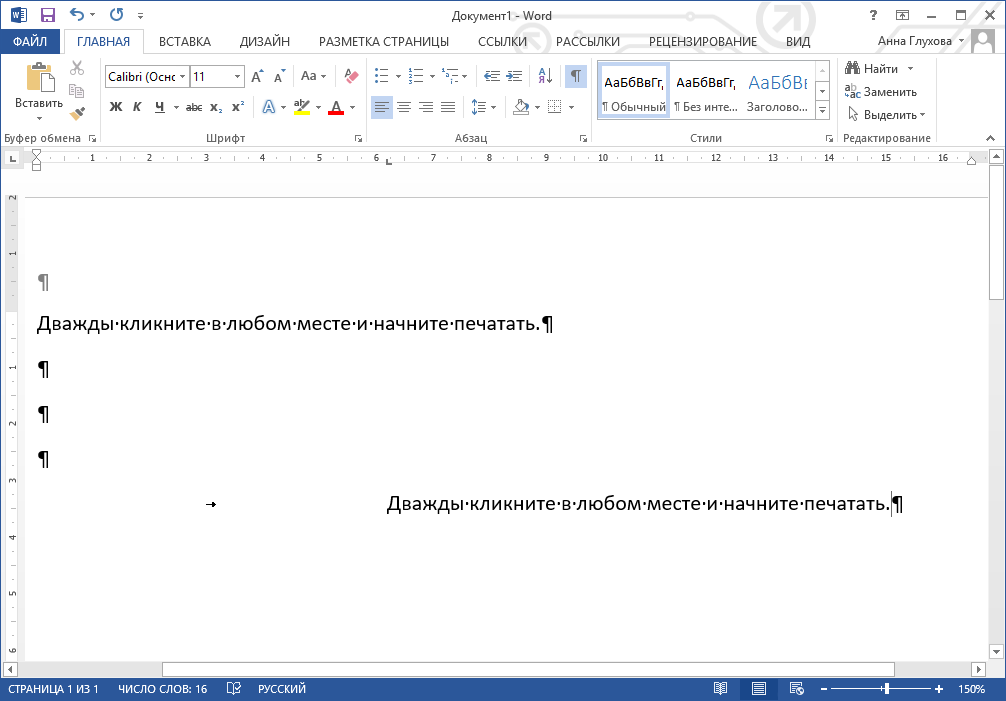
2.直接翻译
询问你的邻居他喜欢什么样的翻译,你很可能会听到谷歌,Yandex,PROMT,但几乎没有关于Bing。出于某种原因,微软的专有翻译在我们地区并不是很受欢迎。而且徒劳无功,因为他的工作质量足以满足日常需求。当然,Office使用Bing提供快速文本翻译。我建议你尝试一下。
很可能,你将不再在浏览器和Word之间匆匆忙忙,无休止地来回复制和粘贴句子。
您可以选择数十种语言和三种翻译方式。您可以在“查看”选项卡上找到它们。
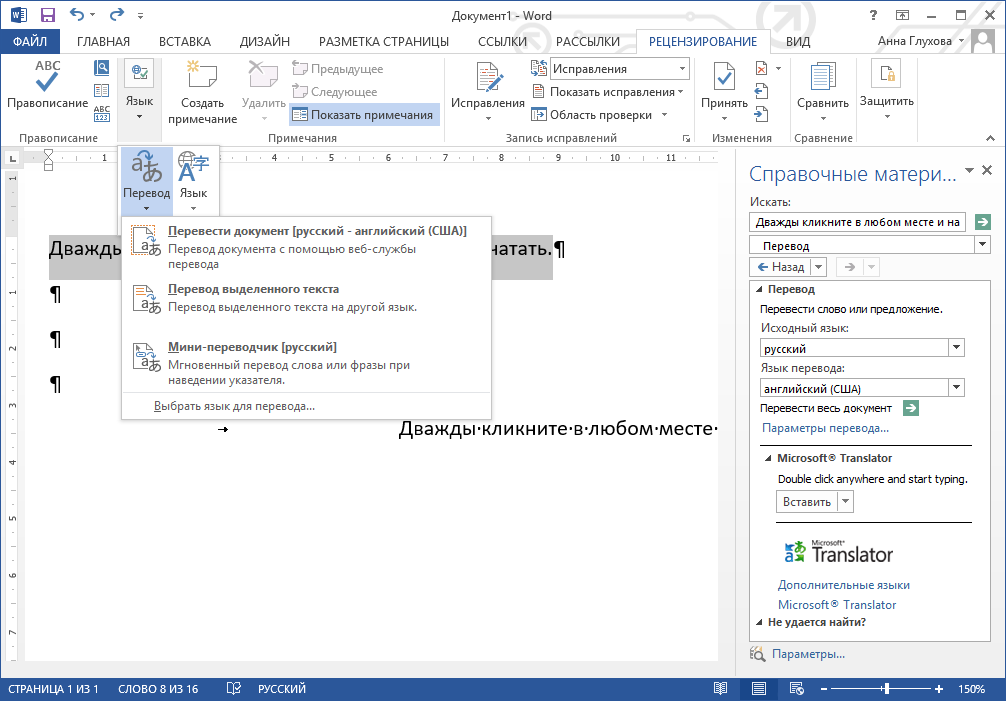
3.使用字距调整
设计师很清楚kerning是什么,他们经常在文本包装上运行。简单来说,字距调整负责字母之间的间距(距离),具体取决于字母的形状。与标准状态相比,更改此参数可以压缩或扩展相同的单词,句子或段落。我已经看到人们开始删除部分文本,或者相反,“倒水”只是为了适应某些帧。科宁更精致地解决了这些问题。当然,与他的粗略游戏严重削弱了眼睛,但轻微的操纵可能是适当的。
在使用大字体时更改字距调整很有用,例如,在为书籍,文章或报告准备标题页时。
按Ctrl + D组合打开“字体”对话框,转到第二个选项卡“高级”。在这里你可以养成字距。在主题中再说一点。我只想向您介绍有趣的KernType浏览器游戏,其中您需要猜测最好的阅读字距。享受!
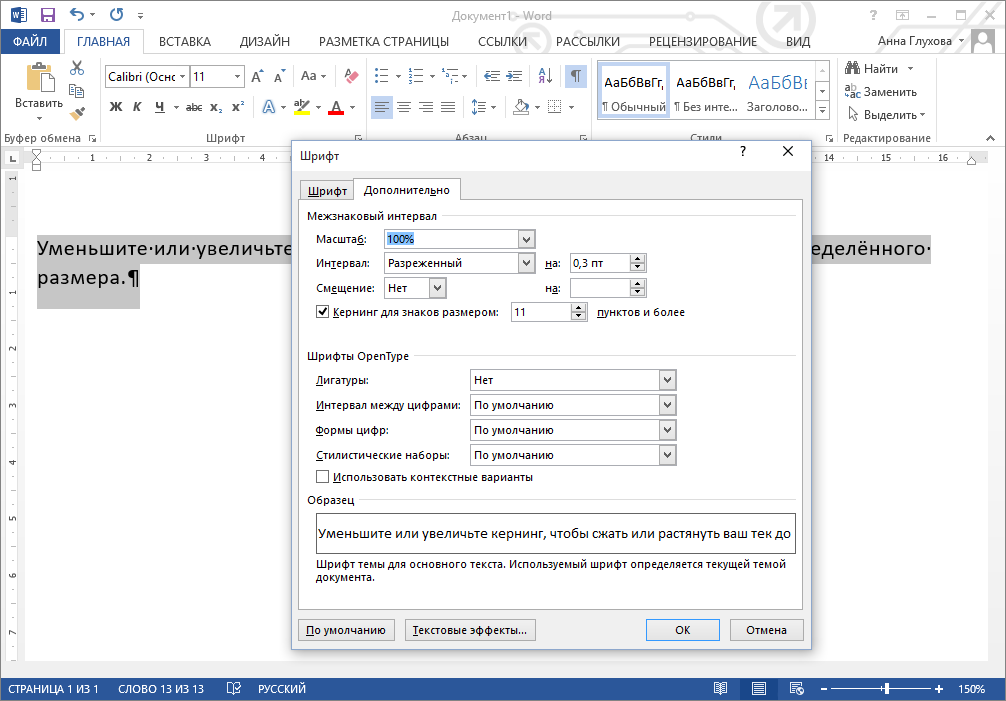
4.使用隐藏文本
一个空的Word文档可以重达几十和几百兆?是的!在许多情况下,心灵会蒙上阴影。让人看不出眼前一个字的,但不明白为什么该文件是如此之大?邪恶的病毒或有害的黑客?不,不是。这都是隐藏的信息。它可以是图形,图片和文字。
与不可打印的字符一样,隐藏数据不会显示在屏幕上而不会打印,但它们仍然是文档的一部分。
借助隐藏文本,您可以:
- 暂时隐藏机密信息。
- 留下评论或回答不应与主要文本混合的问题。
- 打印出同一文档的多个版本,交替隐藏其不同的部分。在这种情况下,您不必联系该文件的多个副本!
选择部分或全部文本,按Ctrl + D并选中“隐藏”选项。片段消失,仅在显示非打印字符的模式下可供查看。为清楚起见,隐藏数据由一行黑点加下划线。
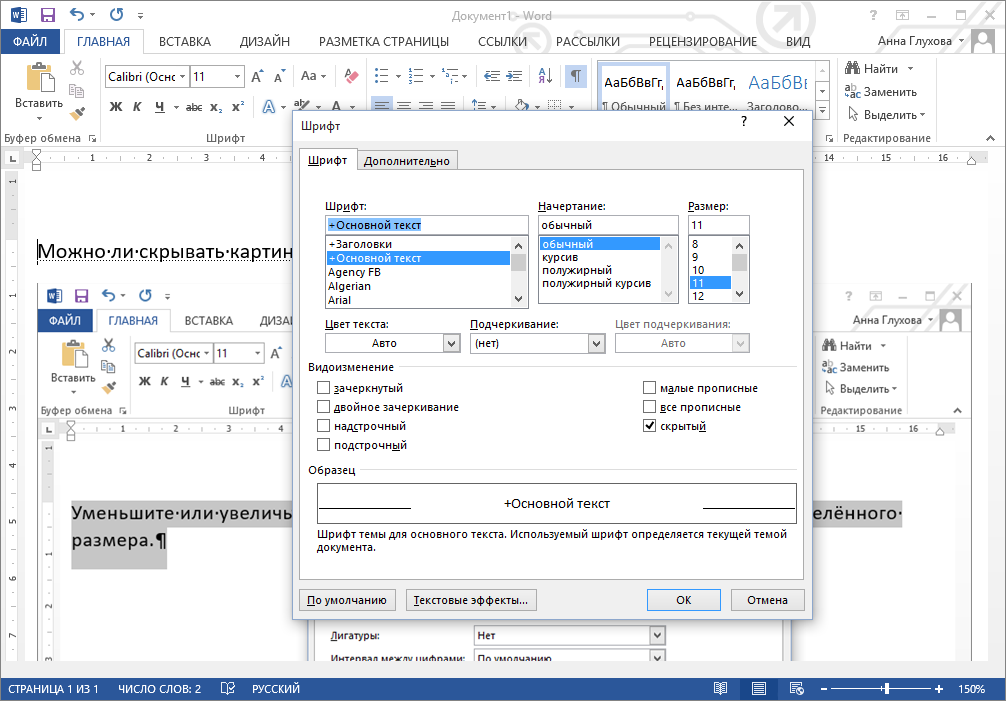
5.保存前使用“文档检查器”功能
旧Word无法打开文件或显示不正确?每个人和每个人都很熟悉!由于许多组织和人员仍然在Office 2003中工作,因此我周围的这些麻烦发生在可怕的情况下。因此,在发送和/或保存文档之前,应检查是否与以前版本的Word兼容。文件检查员对此负责。
此外,他可以开始检查残疾人的文本可读性,重要的是,在文档中查找隐藏的属性和数据。
例如,该函数确定宏的存在,嵌入的文档,不可见的内容和其他可能有问题的文件元素。
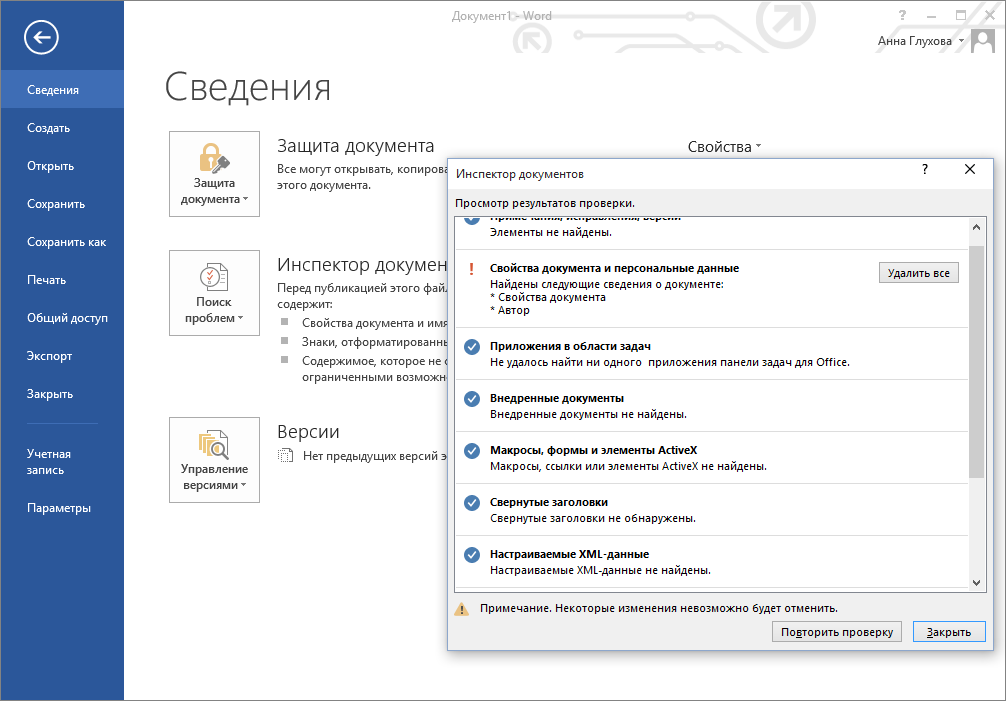
6.编辑PDF
丰富的选择并不总是有益的。使用PDF就是一个很好的例子。有时候,即使选择他们想要处理PDF文件的工具,人们也会迷失方向。在这里,和经典的Adobe Reader,以及替代福昕阅读器,以及任何或多或少的现代浏览器,以及更多的在线服务。然而,最成功的方法之一就在于表面 – 这是我们文章的主角。
Word 2013不仅会打开,还允许您编辑PDF文档的内容。
编辑器将文本,表格,列表,图形和其他元素转换为DOCX文件,尽可能准确地保留原始格式。应该指出的是,事实证明他非常,非常值得。此外,您可以将PDF文件作为嵌入对象添加到Word文档中。在这种情况下,将仅显示第一个PDF页面或文件链接图标。
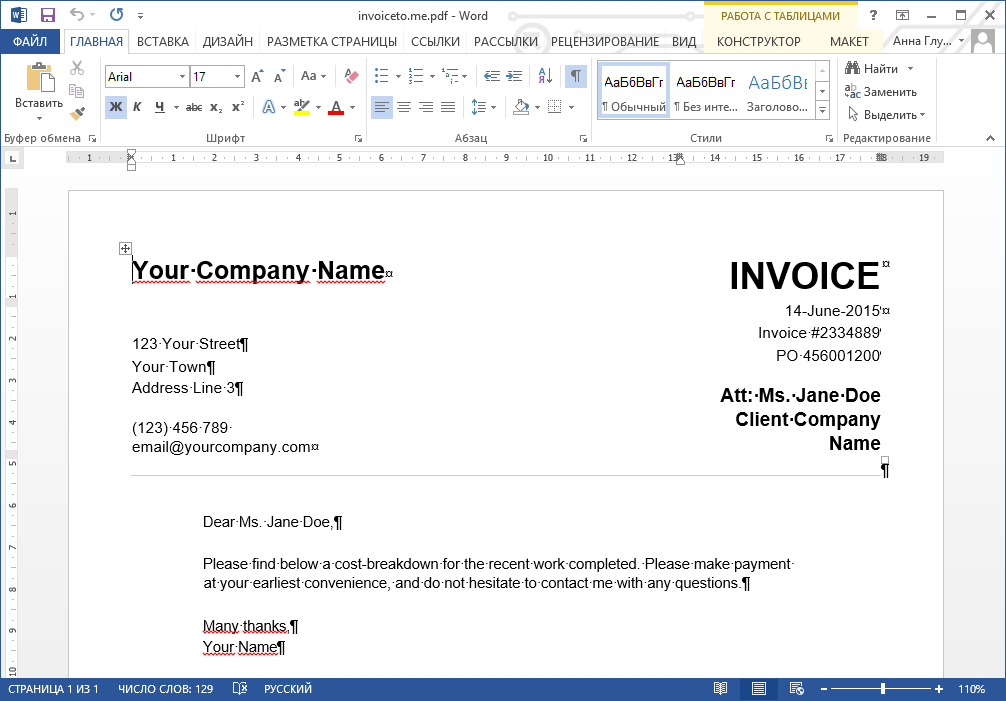
7.插入视频
对于干文本的长期审查很快就会减少注意力并导致对读者失去兴趣,这已不是什么秘密。这就是为什么几乎所有的学生,讲师和办公室工作人员都用图表,表格,图表和其他视觉技巧来淡化线条。然而,只有少数人采用了更强大的工具 – 视频。
Word可以将Bing搜索中的视频插入到文档中,添加YouTube视频并嵌入来自各种网站的代码。
并且不要担心文件的最终大小。该文档不会保存视频本身,而只是将其链接绘制为可视形式。当然,您需要连接互联网才能查看。
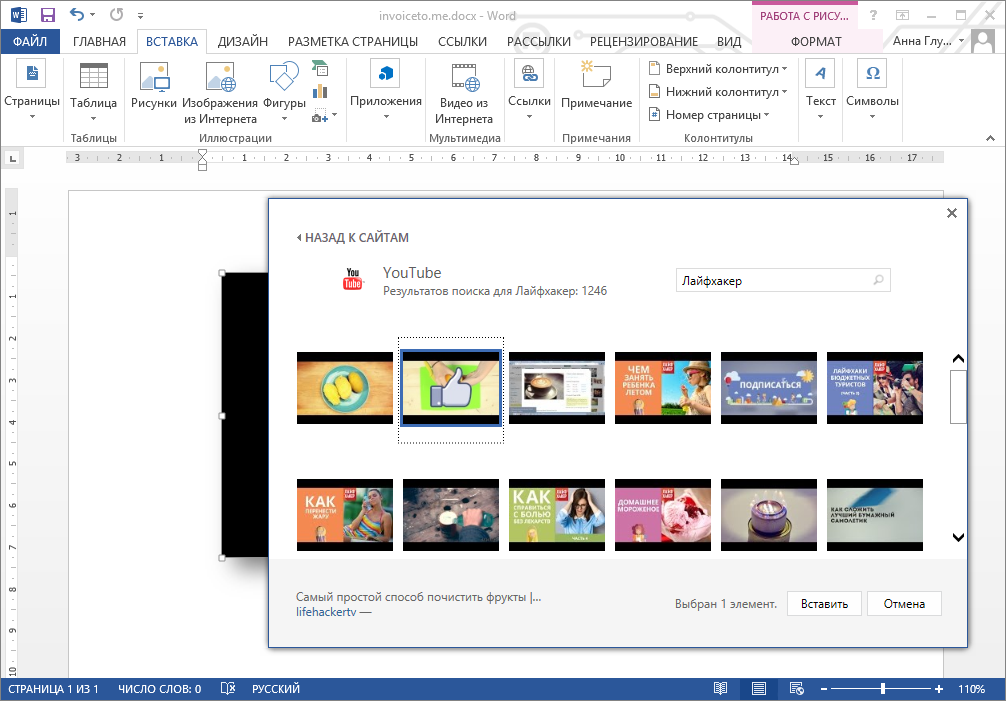
8.共同处理文档并对编辑进行评论
记住经典的话:“不会做什么 – 我们会一起做”?它们与今天有关。只有不是每个人都理解如何正确地建立联合工作。不幸的是,仍然可以看到一个人如何选择一段带有某种颜色的文本,然后在括号中附加他的编辑或异议并将文档发回。在这样的时刻,本世纪的紧张抽搐开始了。最新版本的Word允许您轻松评论和编辑公共文件。这必须使用!
字2013能够给其他人的意见,这让编辑器在工作组讨论的一个很好的工具作出回应。
花几分钟研究“评论”标签,与同事分享新技能,您将充分体验到一起工作的便利性。
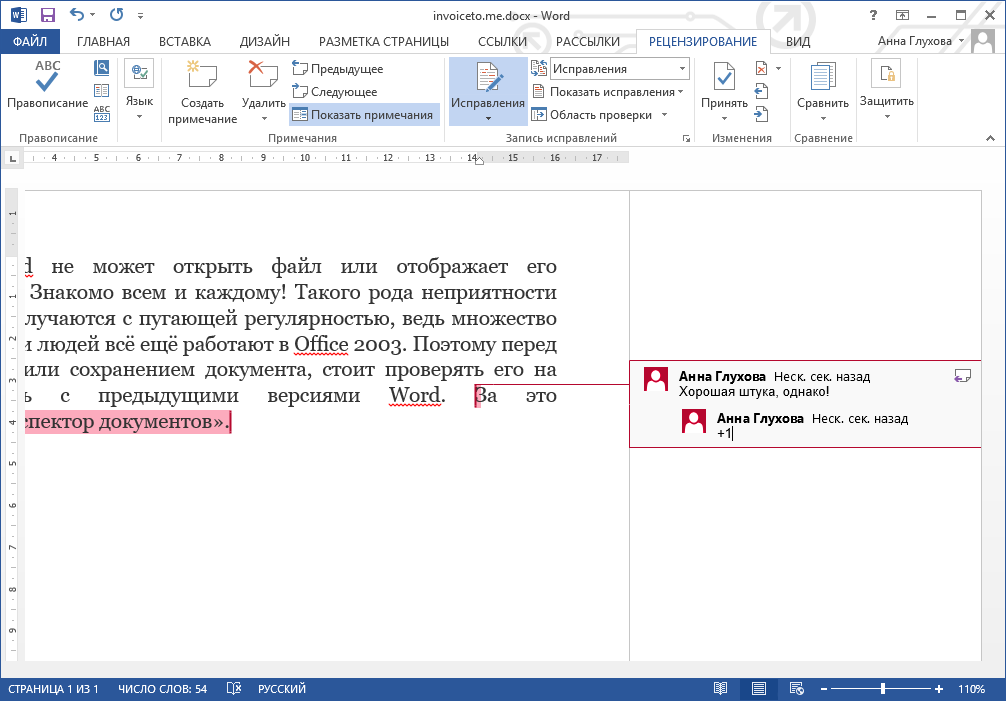
9.简化表格的工作
让我猜一下,你是否仍然通过右键单击并转换到相应的菜单项来插入表格的行和列?一切都简单得多!
将光标移动到计划添加行或列的位置的上方/下方(左/右)。 Word会立即提示您增加表格。
顺便说一句,最新版本的编辑器有几个用于创建表的新功能。更新你的知识。
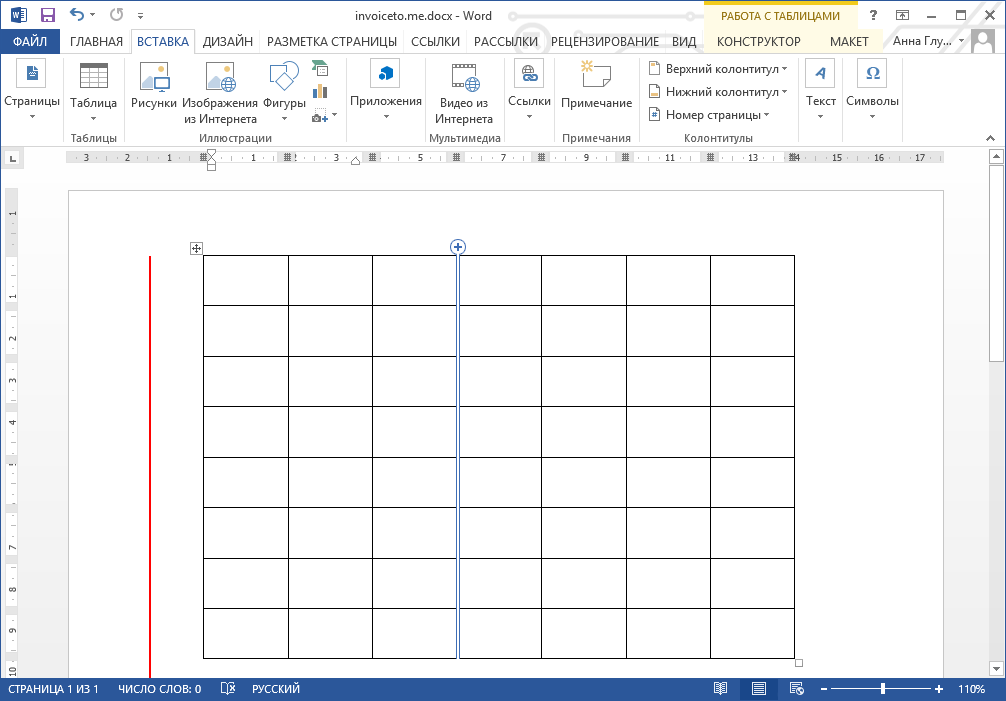
10.将文档的各个部分合并为块
什么是隐藏的罪,有些工人准备翻阅100多页的文件只是为了消磨时间。如果您想快速浏览大量文件,则需要掌握几个键盘快捷键以进行闪电导航或正确构建您的工作。
使用不同级别的标题可以最小化当前未处理的文档元素。
将光标放在标题旁边,程序会提示您折叠块的内容。因此,即使是最庞大的作品也只能适合几页。
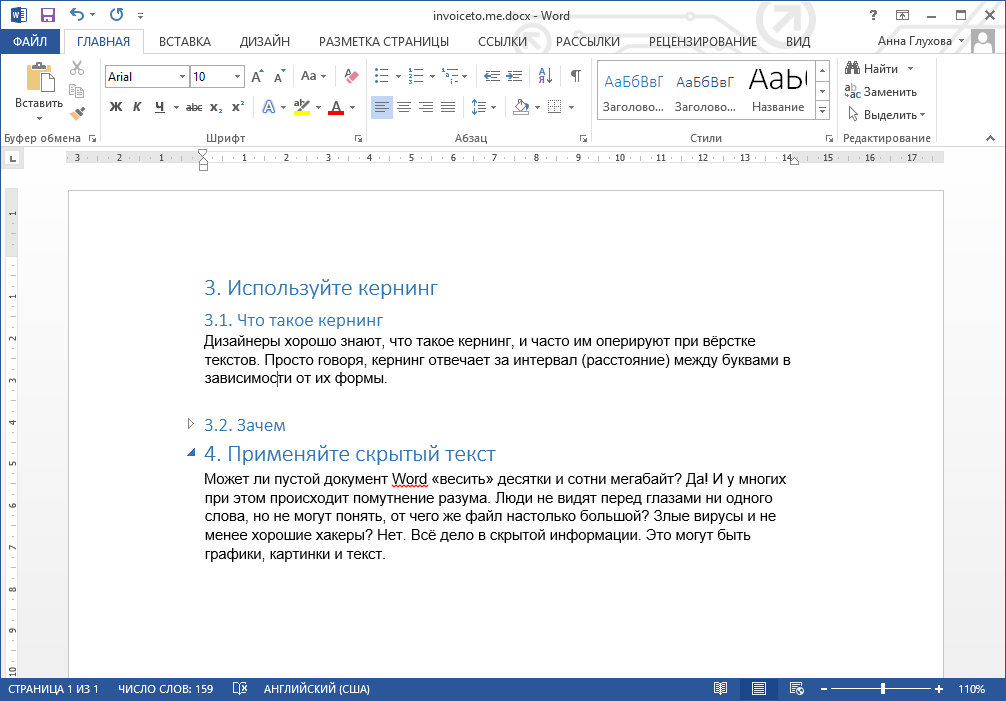
你有没有找到有趣的东西?为了以防万一,请阅读关于Word的20个秘密的Lifehacker文章,这将有助于简化您的工作。或者在评论中提出建议。
